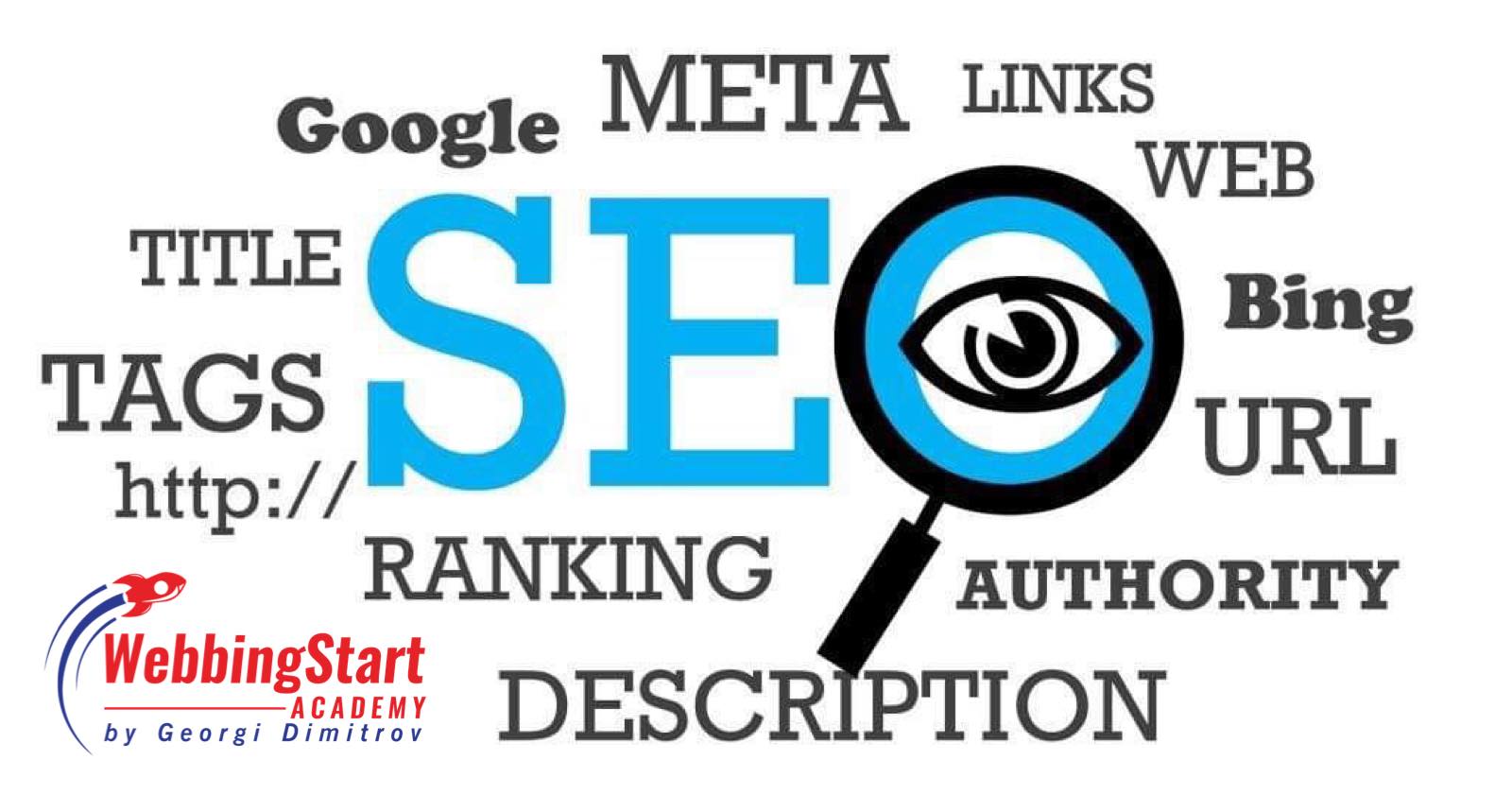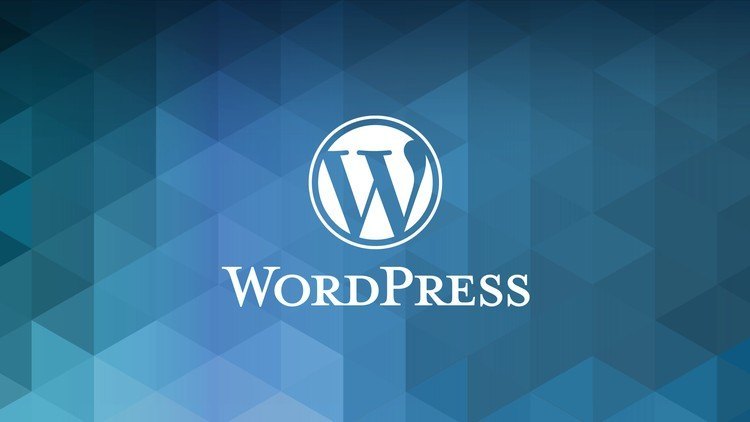Как да изберете най-добрия плъгин за WordPress?
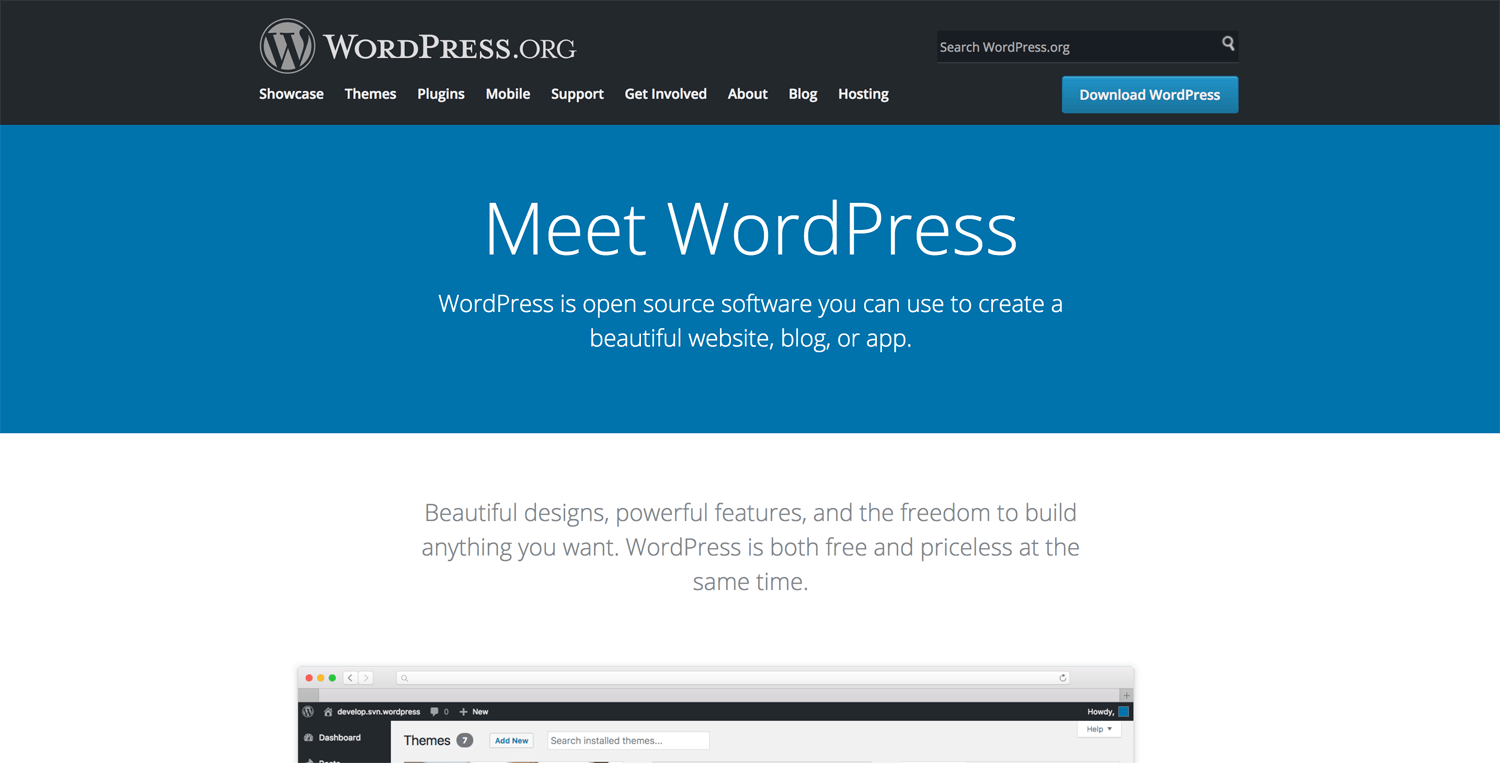
Плъгините правят WordPress лесен за работаи употреба дори и от начинаещи. Има обаче над 56 000 дублирани WordPress плъгини и трудно може да се ориентирате кой точно плъгин да изберете за своя WordPress сайт.
Преди да започнете
Когато търсите плъгин, първото нещо, което трябва да направите, е да напишете точно това, което искате да направите. Ппомага, ако създадете списък с функции, които търсите (в реда на важност). Редът на важността е важен, защото понякога няма да намерите всичко в един плъгин. Не забравяйте, че не трябва да бъде плъгин, който прави всичко. Ако намерите два приставки, които работят добре, и имат това, от което се нуждаете, инсталирайте тези 2 плъгини. Общият брой на плъгините няма значение, а качеството им.
Как да изберете най-добрия плъгин за WordPress сайта си?
Как да търсите?

WordPress плъгините си имат място, където може да ги намерите и това най-често е в самия административен панел на сайта. Има хиляди плъгини, които са чудесни и вършат страхотна работа. Само че това изобилие ще ви затрудни и обърка още повече в намирането на идеалния плъгин.

WordPress плъгин директория
Функцията за търсене в директорията на WordPress плъгини не е много сложна. Ето защо винаги препоръчваме да използвате търсенето с Google. Друга възможност е да започнете, като прегледате най-популярните добавки в WordPress в директорията. Вижте дали има плъгин, който отговаря на вашите нужди. WordPress плъгин директория търсене показва резултати, основани на уместност по подразбиране.

За всеки резултат от търсенето ще можете да видите името на плъгина, рейтинга, описанието, броя на активните инсталирания (уеб сайтове, използващи приставката), името на автора и тествани с версията на WordPress. В идеалния случай изберете плъгин, който ви върши работа, има приличен брой активни инсталации, добър рейтинг и е тестван с последната версия на WordPress.
Сравняване на плъгини – кой да изтеглите?
След като намерите няколко плъгини, можете да ги отворите в нови раздели, за да ги сравните. WordPress плъгините съдържат информация за приставката, какво прави, как да я използвате и т.н. Ще трябва да използвате тази информация, за да решите дали този плъгин е най-подходящият за вас.

Страничната лента на страницата на приставката съдържа полезна информация за приставката. Първата секция в страничната лента показва версията на приставката, последно актуализирана, активни инсталации, минимална версия на WordPress, необходима за изпълнение на приставката. Една актуализирана последователност на добавките и активните инсталации са добър показател за популярността на плъгина. Този раздел ще се показва и тестван до WordPress версия. Ако не се показва най-новата версия, няма нужда да я теглите. Въпреки че авторите на приставките проверяват приставката си с всяко ново издание на WordPress, те могат да обновят приставката, само ако е необходимо.
Оценки на плъгините
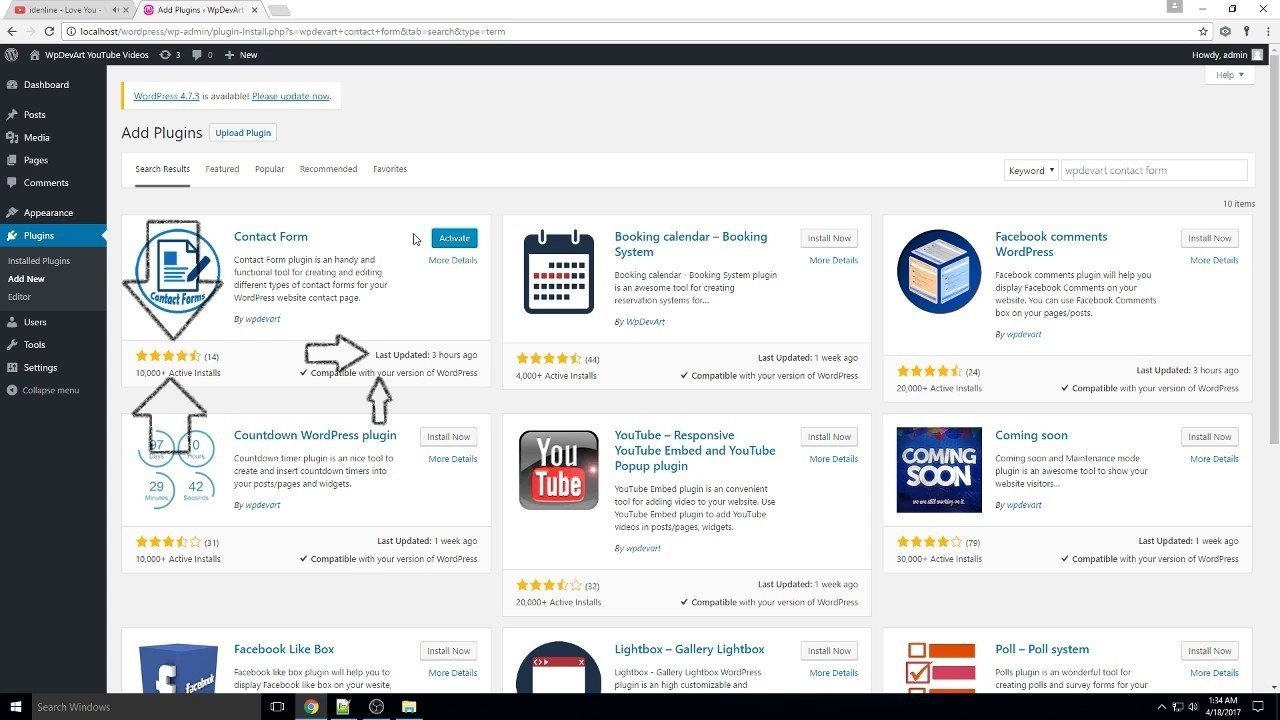
В страничната лента на страницата за плъгини ще можете да видите и рейтингите на плъгините. Броят на звездите показва рейтинг, при който пет е най-високата и една е най-ниската. Винаги трябва да имате предвид, че много от потребителите на WordPress използват приставката, без да я оценяват. Възможно е плъгин, изтеглен от хиляди хора, все още да няма достатъчно хора да го оцени.
Плъгин Ревюта
Когато потребителят оцени приставката, той трябва да напише ревю за рейтинга си. Можете да видите тези отзиви, като кликнете върху рейтинговите ленти. Например, ако някой е дал на плъгина една звезда, можете да кликнете върху връзката с 1 звезда, за да прочетете отзива му.
Общ преглед на поддръжката
Разделът за поддръжка на страничната лента на страницата на приставката ще ви даде бърз преглед на броя на поддържащите нишки, отворени за приставка през последните два месеца. Тя също така ще ви покаже колко от тези теми са разрешени. Можете да видите теми за поддръжка, като кликнете върху раздела за поддръжка в лентата с менюта на приставките. Също като рецензиите, имайте предвид, че нерешените теми за поддръжка всъщност не означават, че плъгинът има някои проблеми. Ако плъгинът обаче има много неразрешени теми и авторът на приставката не е отговорил на никоя от тях през последните два месеца, това може да е индикатор, че авторът е загубил интерес. Приставката все още може да работи за вас, но може да не се поддържа в дългосрочен план.
Plugin Screenshots
За повечето приставки на WordPress в директорията ще видите секция за екранни снимки под описанието на приставката. Притурките за скрийнсейвъри са бърз начин да видите как изглежда приставката в предния край и в задната част на уебсайта Ви в WordPress. Понякога виждаме скрийншота, за да бъдем по-полезни от действителните описания на приставките, които могат да бъдат дълги и объркващи. С екранните снимки можете действително да видите как ще изглежда плъгинът, какво всъщност прави и след това можете бързо да разберете дали трябва да го опитате.

Проверете често задавани въпроси и други бележки
Не забравяйте да проверите често задаваните въпроси и секцията Other Notes под описанието на приставката (някои плъгини може да не разполагат с тях). Тези раздели обикновено съдържат полезна информация за това как да използвате приставка. Понякога потребителите се оплакват, че плъгинът не работи, без дори да е прочел как да го използва. Когато сваляте плъгин, уверете се, че сте прочели тези раздели, за да можете да конфигурирате и използвате плъгина правилно на уебсайта си. Възможно е също така да намерите някои други готини съвети там. Можете също така да намерите съвети на автора на приставката за това как да добавите свои собствени стилове на CSS към изхода на приставката.
Тестване на плъгина
WordPress плъгините може да забавят уебсайта Ви, ако са лошо написани или не спазват стандартите за кодиране на WordPress. За да проверите този проблем, отидете в Pingdom или друга услуга за проверка на скоростта на сайта. Преди да активирате приставката, тествайте скоростта на страницата на уебсайта си. След това се върнете на уебсайта си в WordPress и активирайте приставката. Сега тествайте скоростта на уебсайта си отново. Ако плъгинът добави значително време към скоростта на сайта Ви, трябва да опитате да намерите по-добър плъгин. Например в екранната снимка по-долу ще видите, че приставката е добавила допълнителни 0.8 секунди към времето за зареждане на тестовия сайт, което я прави значително по-бавно.

WordPress е безплатен софтуер за общността и така е WordPress Plugin Directory. Авторите на плъгини полагат много време, упорита работа и креативност при писането на тези приставки. Можете да им помогнете по много начини, като например, да дарите средства на автора на плъгина или оцените плъгина.
Какво да правим, когато даден плъгин не работи
Ако приставката дава грешка или не работи, първо трябва да разберете дали има проблем с друга плъгин или тема. Деактивирайте всички други плъгини и активирайте темата WordPress по подразбиране. Опитайте отново да тествате приставката. Ако все още не работи, може да се обърнете към поддръжката на сайта си.
Посетете страницата на плъгина в директорията на WordPress директно и кликнете върху раздела Поддръжка. Превъртете надолу, докато намерите формуляра за поддръжка и го попълнете.
Не забравяйте, че WordPress плъгините са с отворен код, което означава, че те идват без никаква гаранция и авторите на приставките не са длъжни да отговорят на вашите въпроси. Въпреки това, повечето автори на плъгини се интересуват от техния код и ще се опитат да дадат отговор на въпросите за поддръжка винаги, когато могат.